Cloud Monitoring fornisce una dashboard che riepiloga tutti i tuoi servizi, la dashboard Panoramica dei servizi. La dashboard Panoramica dei servizi è anche il punto di accesso per altre attività di monitoraggio dei servizi.
Questa pagina descrive le informazioni di riepilogo nella dashboard Panoramica servizi della console Google Cloud . Da questa dashboard puoi:
Visualizza lo stato dei tuoi servizi e fai il drill-down di uno qualsiasi per ulteriori dettagli.
Modifica la configurazione dei servizi:
- Per i servizi su Cloud Service Mesh, Istio su Google Kubernetes Engine e App Engine, puoi definire gli obiettivi del livello di servizio (SLO) utilizzando metriche standard di disponibilità e latenza.
- Per i servizi personalizzati, puoi eseguire le seguenti operazioni:
- Crea nuovi servizi personalizzati.
- Identifica le metriche da utilizzare come indicatori del livello del servizio (SLI).
- Definisci gli SLO in base a questi SLI.
- Configura i criteri di avviso per ricevere una notifica quando le prestazioni non soddisfano gli SLO.
Per informazioni sulle attività di configurazione, consulta quanto segue:
Puoi anche utilizzare l'API Monitoring per gestire i servizi in modo programmatico. Per saperne di più, consulta la sezione Utilizzo dell'API.
Prima di iniziare
Per comprendere il monitoraggio dei servizi, devi conoscere concetti come indicatori del livello del servizio (SLI), SLO, budget di errore e criteri di avviso basati sugli SLO. Questi concetti sono descritti in altre pagine, ad esempio:
Per un'introduzione a SLI, SLO e budget di errore, consulta Concetti nel monitoraggio dei servizi.
Per un'introduzione alle policy di avviso basate su SLO, consulta Avvisi per burn rate.
Dashboard Panoramica dei servizi
La dashboard Panoramica dei servizi fornisce una visualizzazione riepilogativa di tutti i servizi nel tuo progetto, incluse le informazioni di base sullo stato di questi servizi.
Nella console Google Cloud , vai alla pagina
![]() SLO:
SLO:
Se utilizzi la barra di ricerca per trovare questa pagina, seleziona il risultato con il sottotitolo Monitoring.
Se non hai ancora creato servizi, la Panoramica dei servizi mostra un messaggio di benvenuto e un elenco vuoto di servizi:
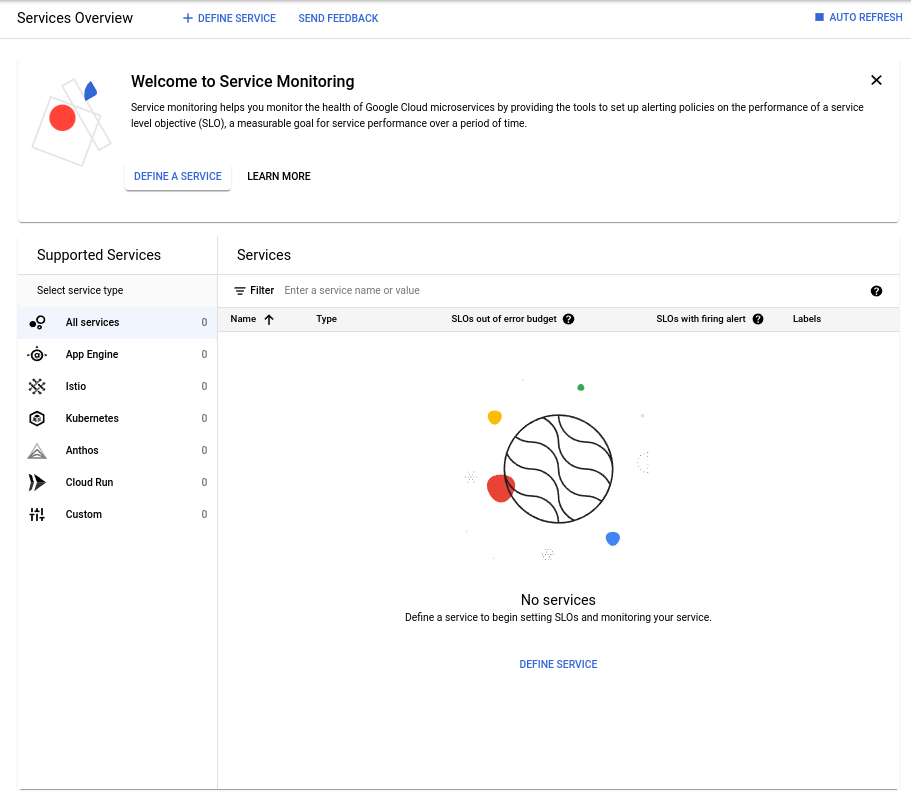
Dopo aver creato i servizi, la pagina Panoramica dei servizi include le seguenti informazioni:
Un riepilogo dello Stato attuale che mostra una panoramica dello stato dei tuoi servizi. Questa regione è descritta nel Riepilogo dei servizi.
Una tabella dell'inventario, Servizi, che mostra informazioni su ciascun servizio. Per impostazione predefinita, la tabella mostra tutti i servizi, ma puoi filtrarla in modo che mostri gruppi specifici di servizi. Le informazioni in questa tabella sono descritte nella tabella dell'inventario.
Un elenco di Servizi supportati che classifica i servizi definiti in categorie. Puoi utilizzare questo elenco per limitare ciò che viene visualizzato nella tabella Servizi. Quando selezioni un tipo di servizio nell'elenco, la tabella mostra solo i servizi di quel tipo.
Riepilogo dei servizi
La scheda riepilogativa mostra il numero di servizi e fornisce informazioni sul loro stato e sulla loro configurazione:
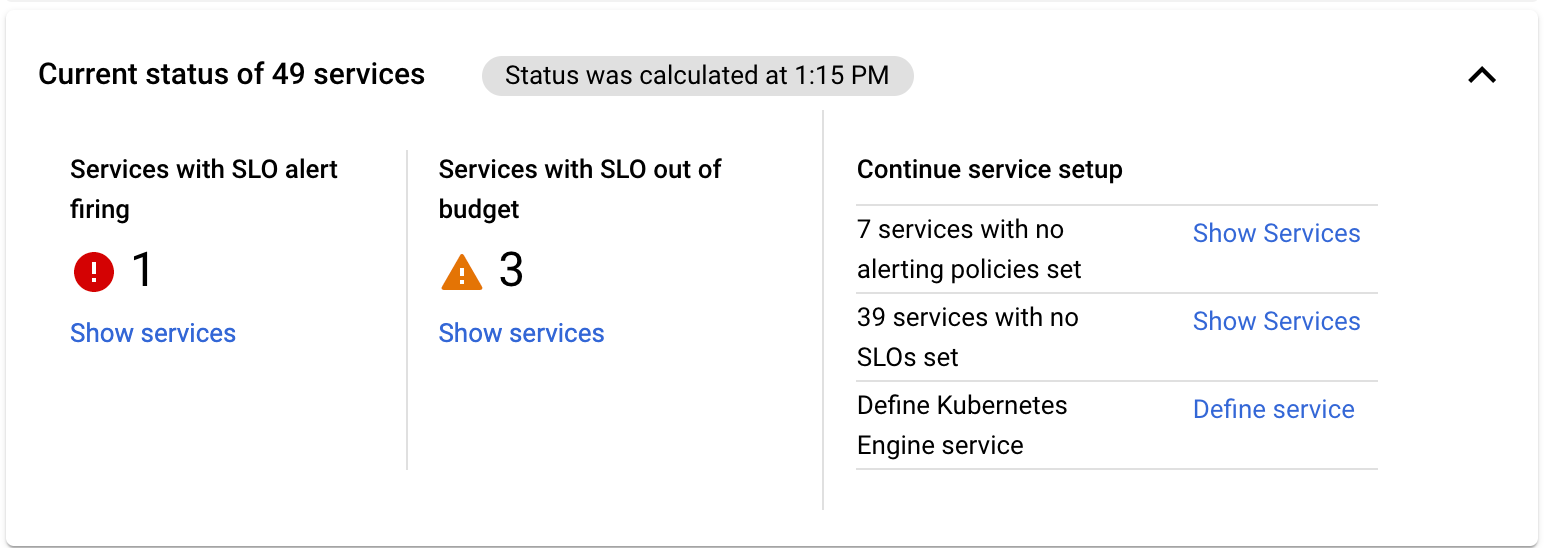
Le informazioni visualizzate nella scheda riepilogativa includono quanto segue:
- Il numero di servizi trovati.
- Un timestamp che indica quando sono state raccolte le informazioni di riepilogo.
- Il numero di servizi con attivazione di avvisi SLO.
- Il numero di servizi che non rientrano nel budget SLO.
- Servizi con opzioni di configurazione aggiuntive disponibili.
Se sono presenti servizi con avvisi SLO attivati o budget di errore esauriti, la scheda riepilogativa mostra un conteggio e fornisce un'opzione Mostra servizi per questi servizi. Se fai clic su Mostra servizi, la tabella dell'inventario viene filtrata in modo da mostrare solo i servizi interessati.
Se sono presenti servizi senza SLO o criteri di avviso definiti, la scheda riepilogativa li descrive e fornisce un'opzione Mostra servizi. Se fai clic su Mostra servizi, la tabella dell'inventario viene filtrata in modo da mostrare solo questi servizi. La scheda riepilogativa fornisce quindi un'opzione Scopri di più che descrive gli SLO o le norme di avviso.
Se hai entità GKE senza servizi personalizzati associati, la scheda riepilogativa fornisce un'opzione Definisci servizio. Per saperne di più, consulta la sezione Definire un microservizio.
Tabella dell'inventario
La tabella dell'inventario Panoramica dei servizi include una riga per ogni servizio, come mostrato nello screenshot seguente:
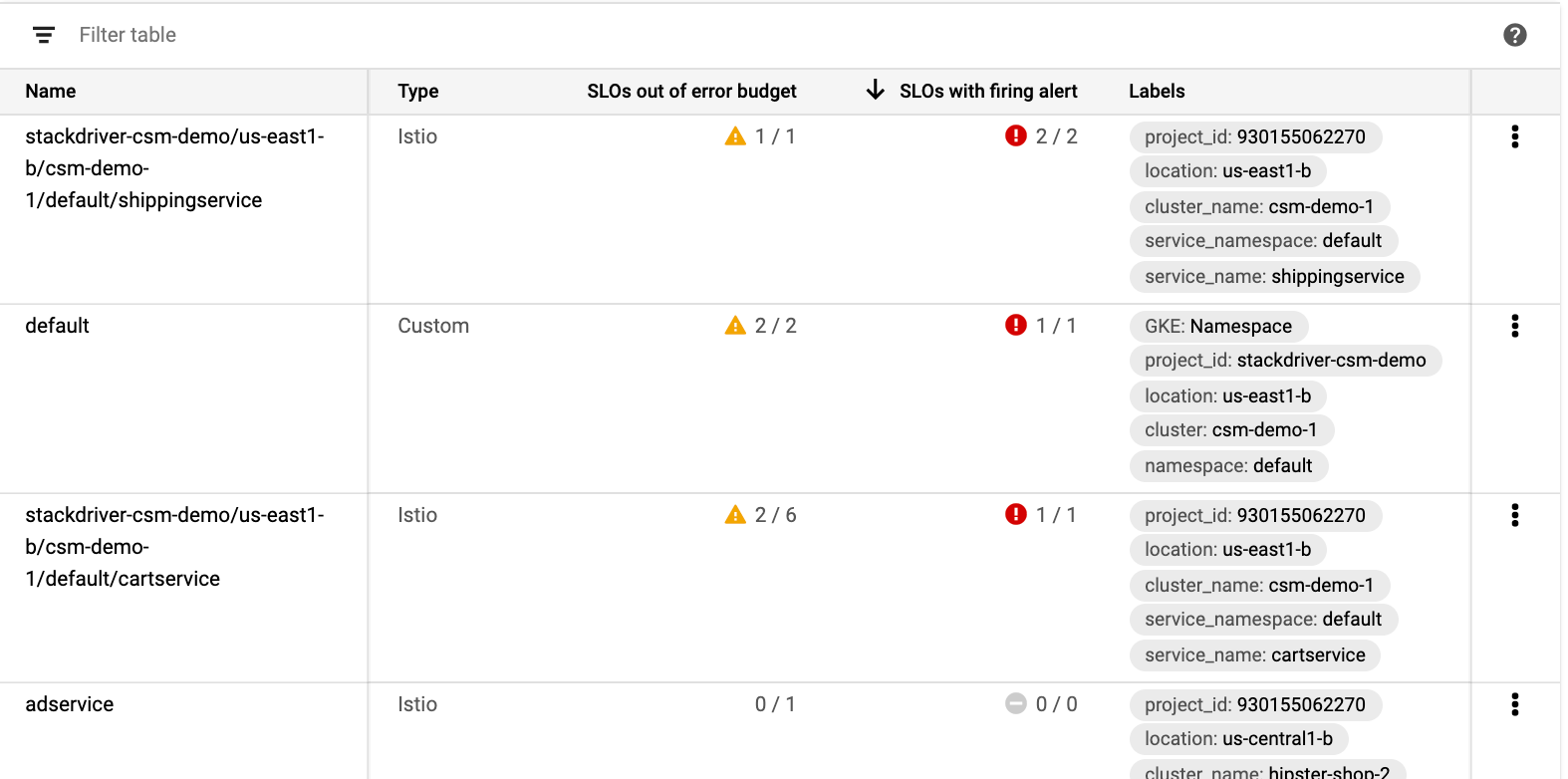
La tabella dell'inventario fornisce le seguenti informazioni per ogni servizio elencato nella tabella:
Nome: il nome visualizzato del servizio.
Se fai clic sul nome di un servizio, viene visualizzata una dashboard per quel servizio. Per saperne di più, vedi Utilizzare le dashboard dei microservizi.
Tipo: uno dei seguenti valori:
Istio: un servizio Istio su Google Kubernetes Engine o Cloud Service Mesh rilevato automaticamente.App Engine: un servizio App Engine rilevato automaticamente.Custom: un servizio GKE.
SLO non rientrano nel budget di errore: il rapporto tra le SLO che non rientrano nel budget e il conteggio totale delle SLO. I servizi con SLO fuori budget sono anche contrassegnati per farli risaltare nella tabella.
SLO con avviso di attivazione: il rapporto tra le policy di avviso che si attivano e il conteggio totale delle policy di avviso. I servizi con policy di attivazione sono anche contrassegnati per farli risaltare nella tabella.
Etichette: informazioni sul servizio. I tipi di informazioni visualizzate variano in base al tipo di servizio.
more_vert Altre opzioni: elenca le modifiche che puoi apportare al servizio. Le scelte dipendono dal tipo di servizio:
- Modifica nome visualizzato: disponibile per tutti i tipi di servizio.
- Elimina servizio: disponibile solo per i servizi personalizzati.
Per impostazione predefinita, la tabella dell'inventario include tutti i servizi del progetto, ma puoi filtrare la tabella per ridurre il numero di voci. Puoi filtrare la tabella dalle opzioni della scheda riepilogativa come descritto in Riepilogo dei servizi oppure puoi filtrare la tabella direttamente.
Filtrare la tabella dell'inventario
Puoi filtrare la tabella dell'inventario nei seguenti modi:
Facendo clic su una delle voci del tipo di servizio nell'elenco Servizi supportati.
Facendo clic su una delle opzioni Mostra servizi nella scheda riepilogativa, come descritto in Riepilogo dei servizi.
Aggiungendo manualmente filtri alla tabella dell'inventario.
Per aggiungere manualmente un filtro alla tabella dell'inventario:
Fai clic su filter_list Filtra. Viene visualizzato un elenco di opzioni di filtro:
- Nome: filtra in base al nome SLO.
- Tipo: filtra in base al tipo di SLO.
- Etichette: filtra in base al valore delle etichette di servizio.
- Conteggio SLO: filtra in base al numero di SLO configurate.
- Conteggio policy di avviso SLO: filtra in base al numero di policy di avviso basate su SLO configurate.
Scegli una delle opzioni dall'elenco dei filtri. L'opzione scelta viene visualizzata nella barra dei filtri.
Il modo in cui completi il filtro varia a seconda dell'opzione selezionata:
Se selezioni Tipo, viene visualizzato un elenco dei tipi di servizio disponibili. Seleziona un tipo dall'elenco.
Se selezioni Nome o Etichette, fai clic accanto al testo nella barra dei filtri e inizia a digitare. I valori corrispondenti vengono forniti in un elenco. Seleziona un valore dall'elenco.
Se selezioni Conteggio SLO o Conteggio criteri di avviso SLO, viene visualizzato un elenco di operatori di confronto tra cui scegliere.
- Seleziona un operatore.
- Fai clic accanto all'operatore e inserisci un valore di confronto.
Il filtro completato viene sostituito da un chip di filtro. Ad esempio, i seguenti filtri a chip per i servizi per i quali sono configurati 2 o meno criteri di avviso basati su SLO:

Puoi aggiungere più filtri ripetendo questa procedura.
Dopo aver aggiunto un filtro, il menu delle opzioni di filtro include anche un'opzione OR
per la valutazione dei filtri. Per impostazione predefinita, i servizi devono soddisfare una logica AND di
tutti i filtri per essere visualizzati nella tabella.
Per rimuovere un filtro, fai clic sulla close nell'icona del filtro.
Passaggi successivi
Per informazioni sulle attività di configurazione del servizio, consulta le seguenti risorse:
- Definizione di un servizio personalizzato.
- Creazione di uno SLO.
- Creazione di un criterio di avviso basato su SLO.
Per informazioni sulle dashboard per servizio, vedi Utilizzo delle dashboard dei microservizi.

